1、打开PR,新建项目,将视频素材导入并拖放到轨道上。将需要添加效果的片段切开。
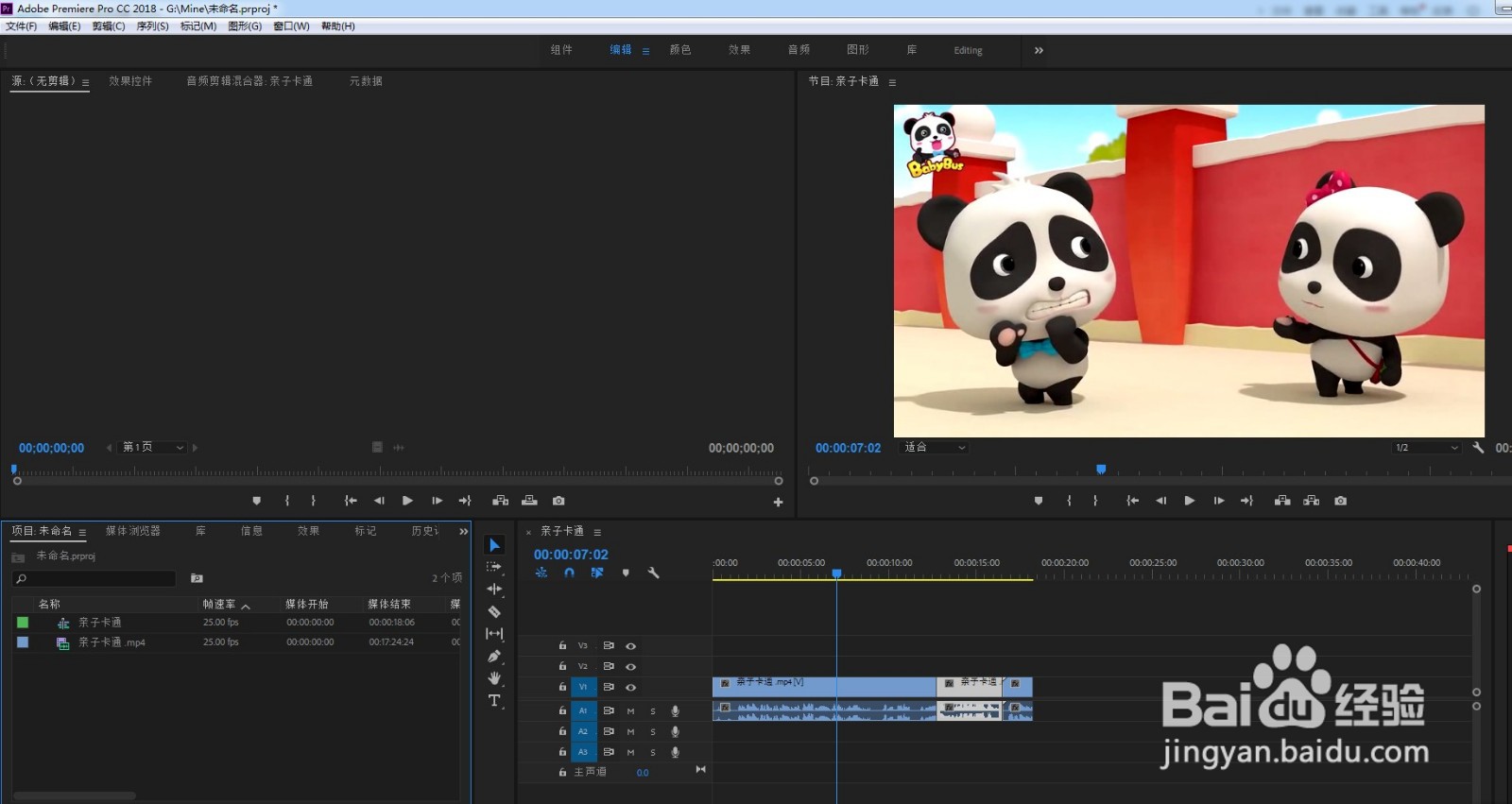
2、选中这个片段,找到效果面板中的圆形效果,双击套用。
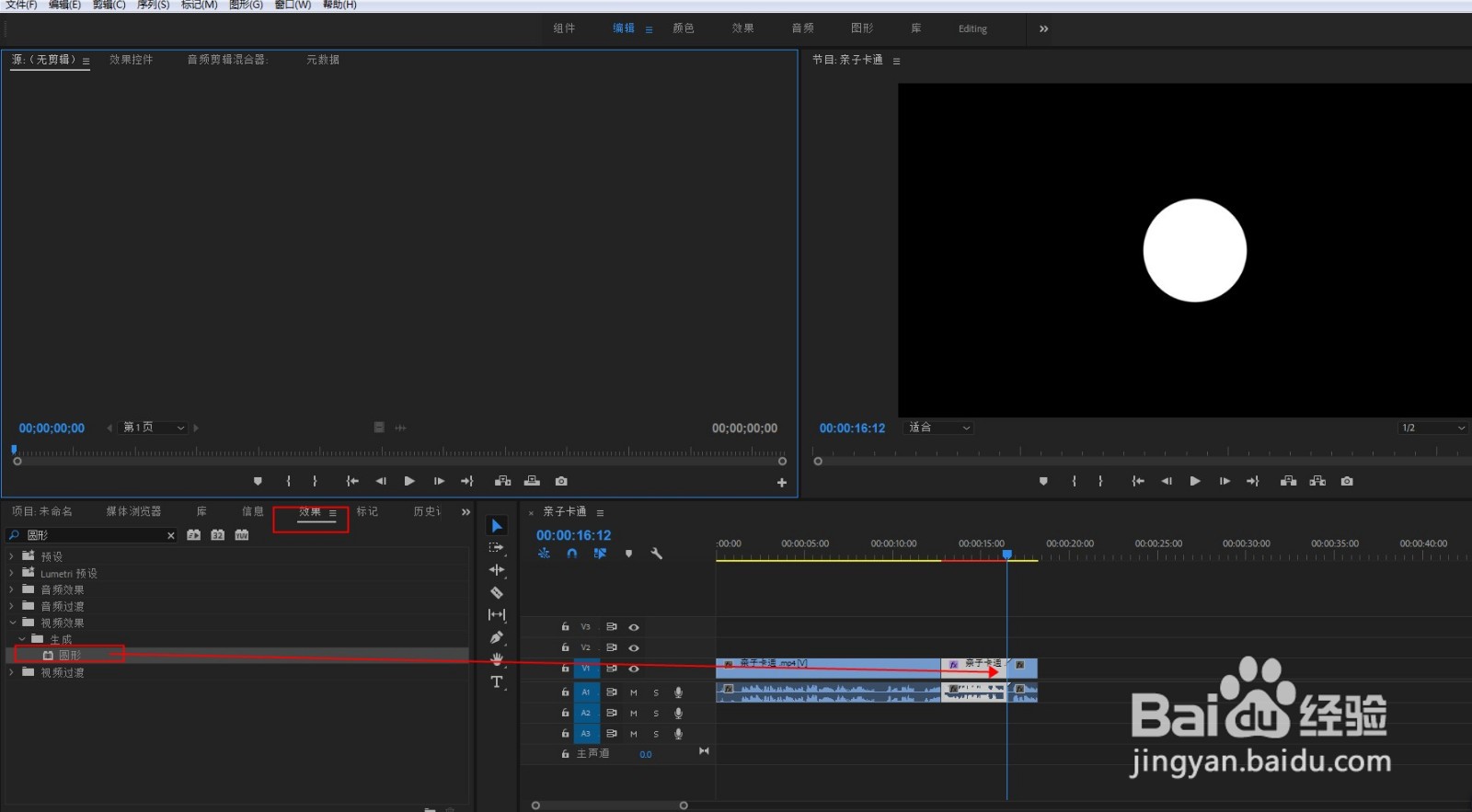
3、将混合模式设置为模板Alpha。调整圆形的中心点位置和半径大小,让其正好显示出视频主角。打上关键帧。
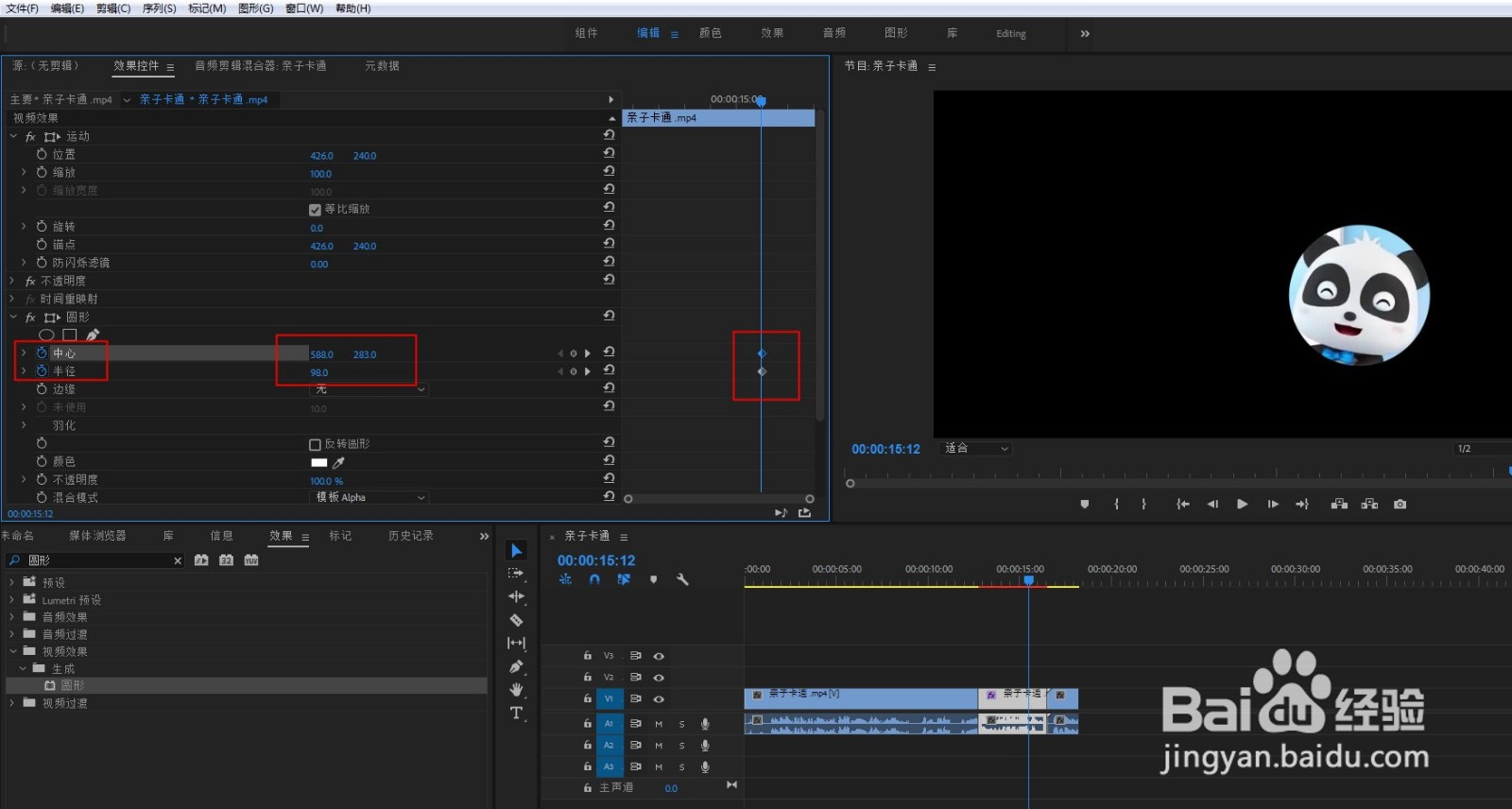
4、将时间线往前移,放大半径让圆扩大到画面以外。打上关键帧。将时间线往后移到片段结呻漆戢髋尾,半径改为0,打上关键帧。
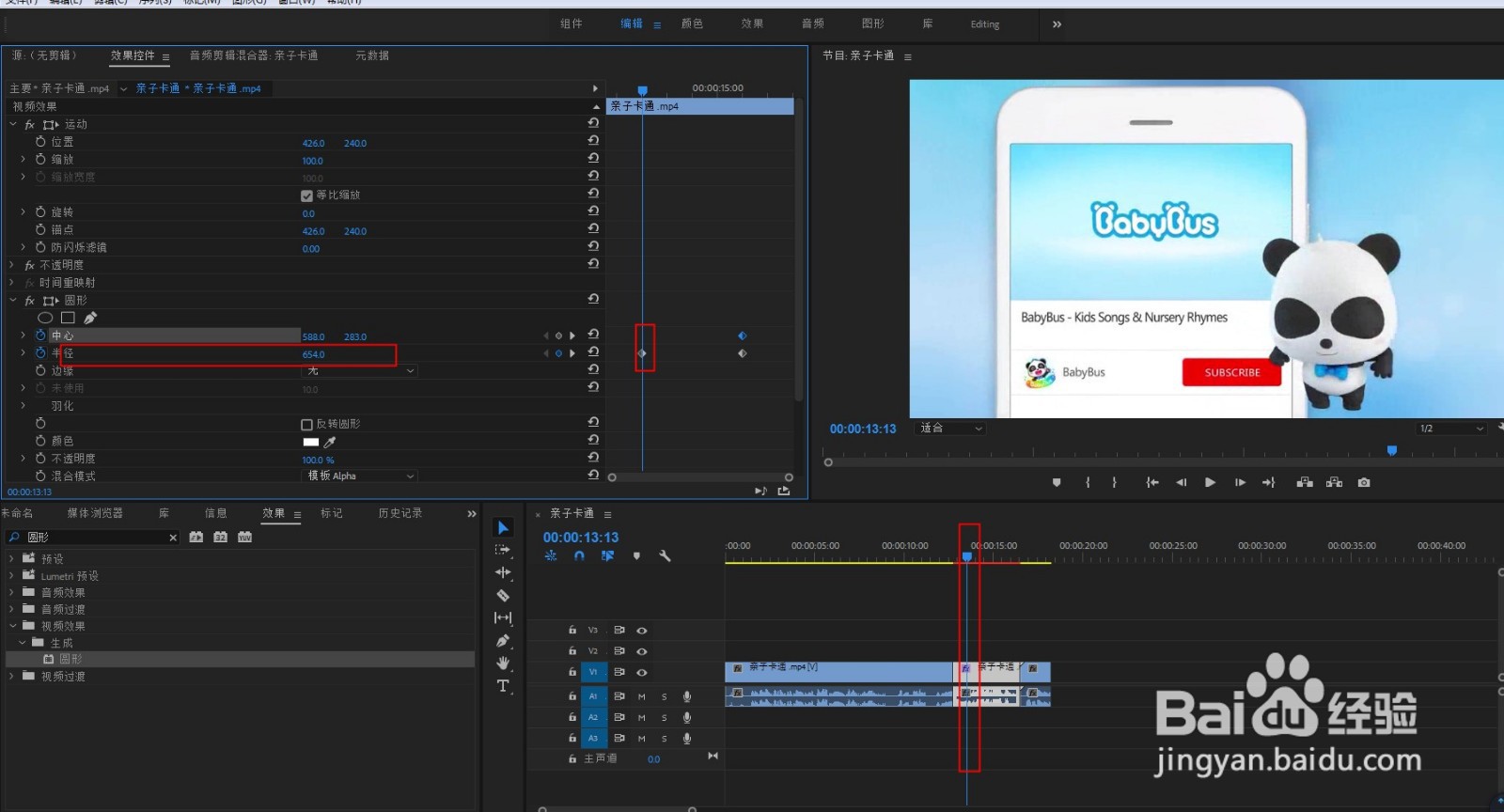
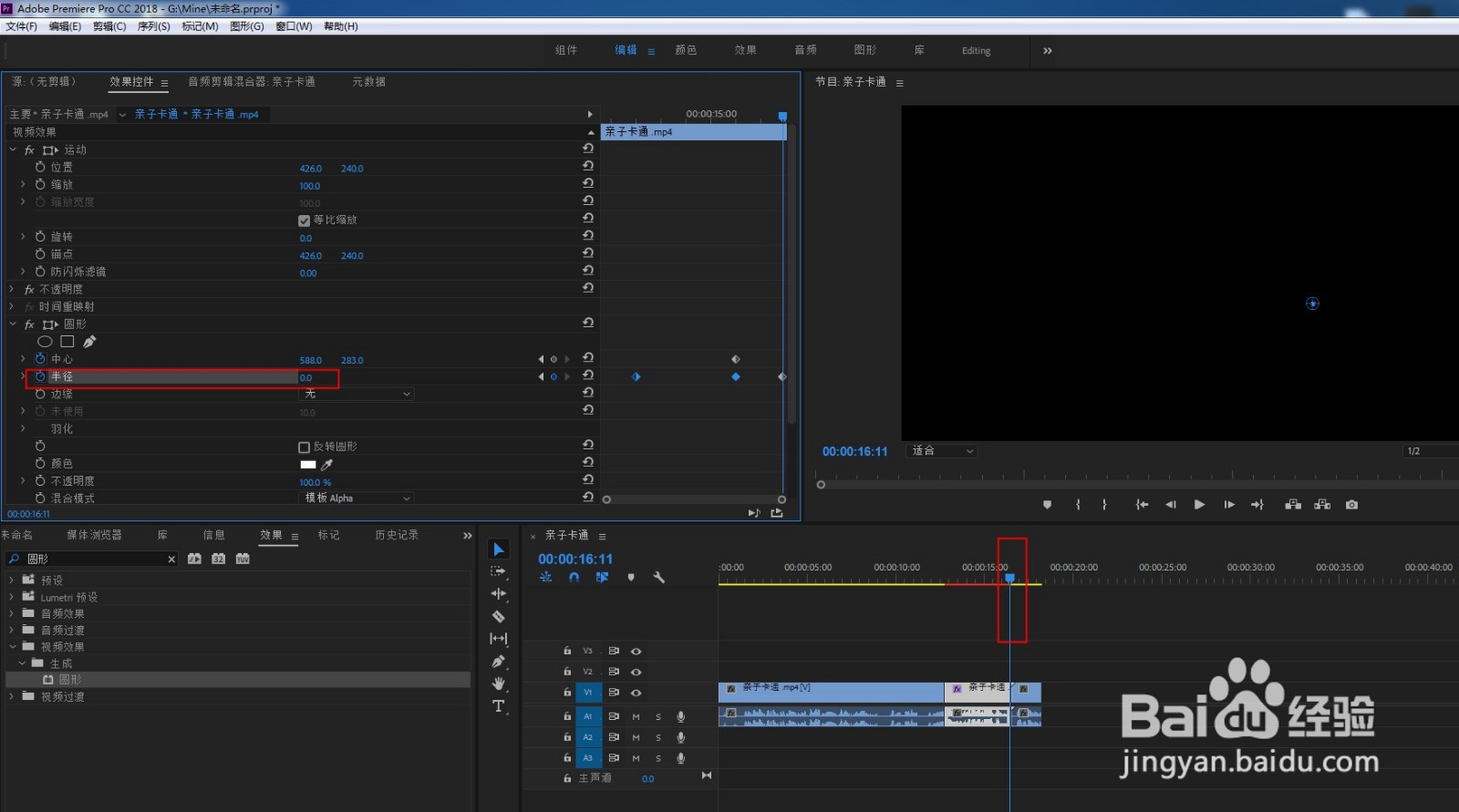
5、将时间线放到前半段,增加羽化值。将时间线放到后半段,羽化值改为0。
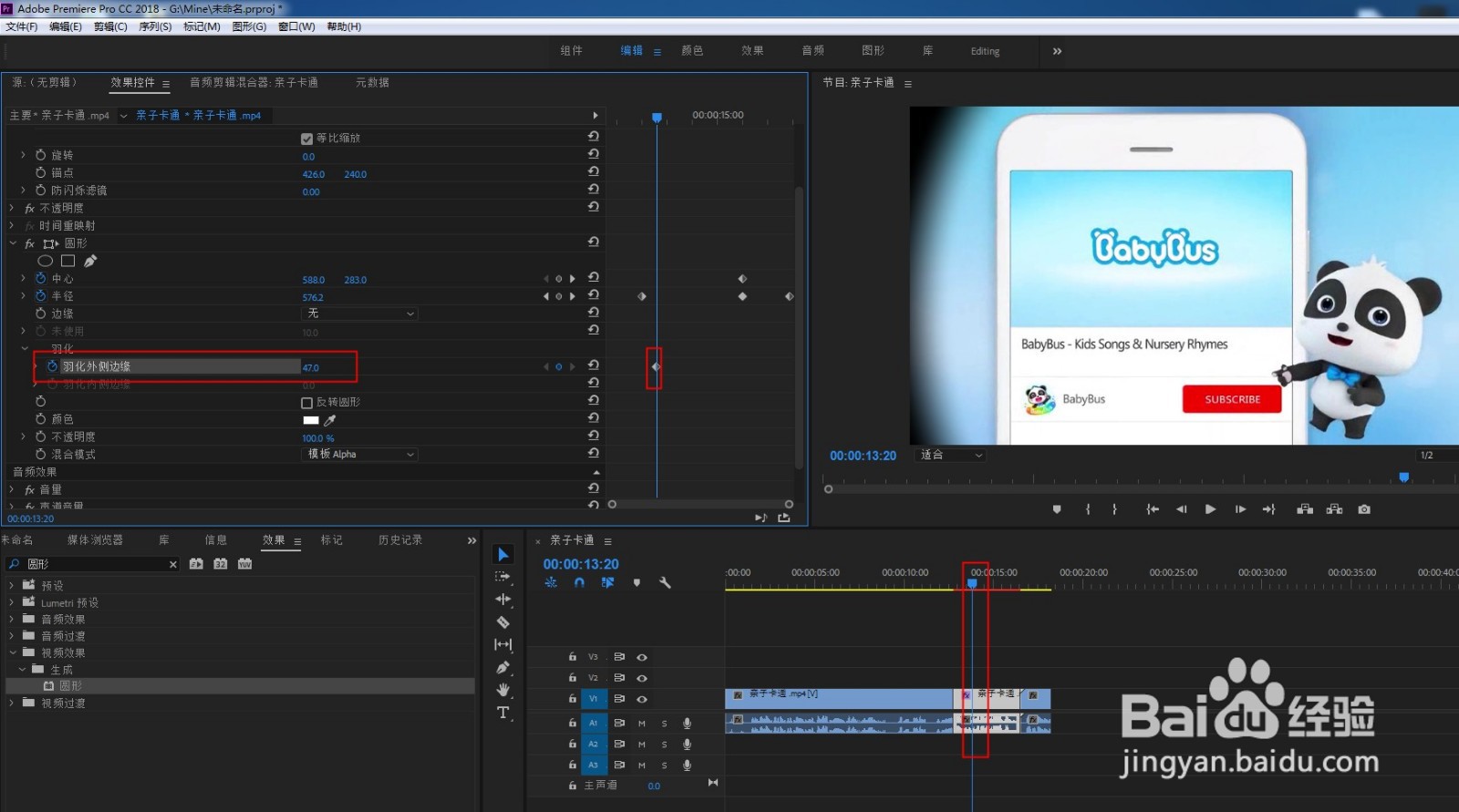
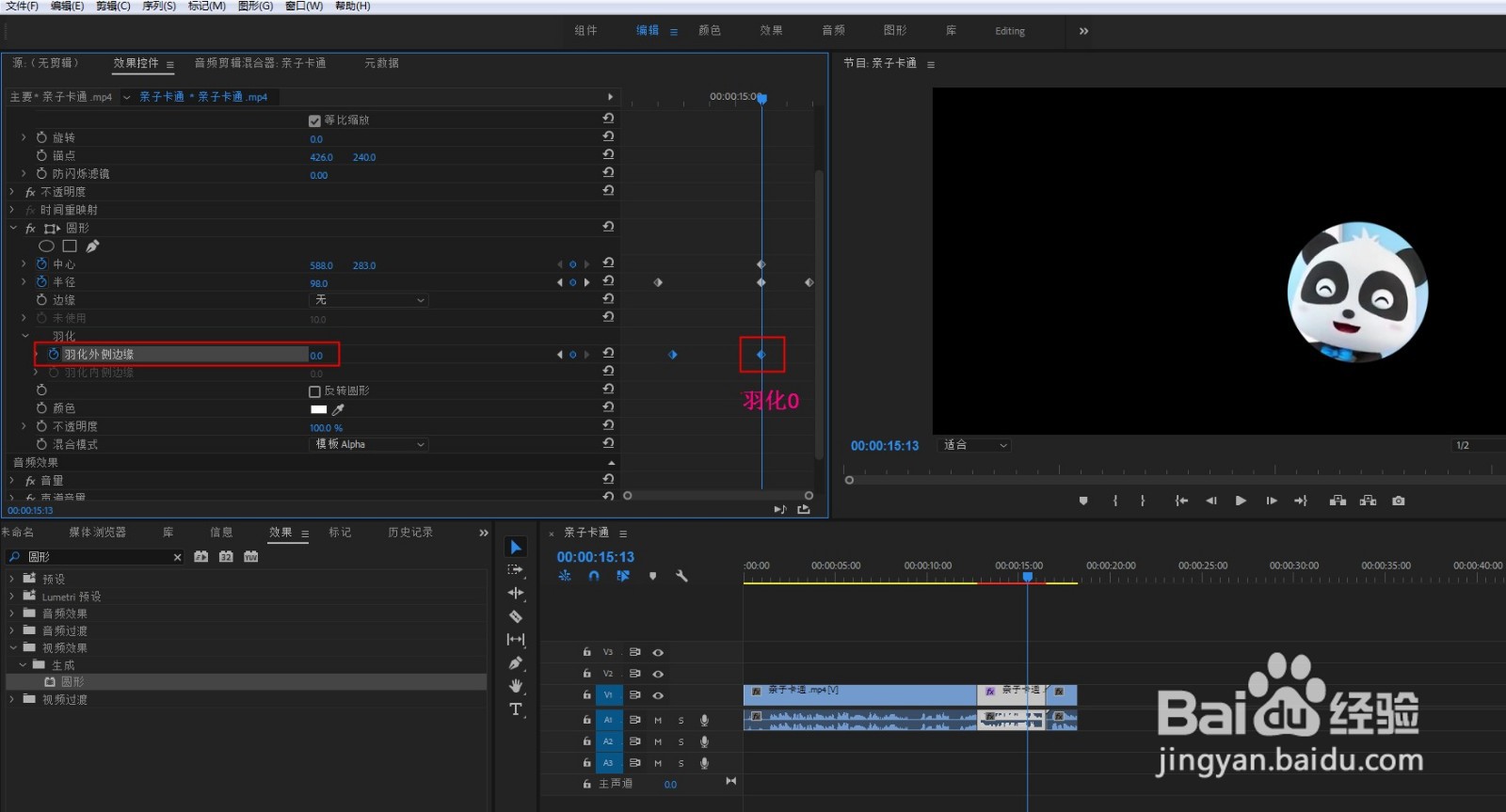
6、点击播放,即可看到黑色圆形从外向内缩小,直到完全盖住整个画面,至此视频结束。作为一种退场效果十分俏皮有趣。
